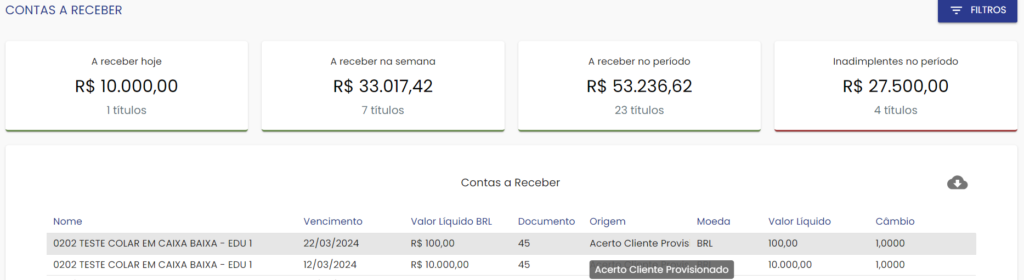A baixa parcial de faturas de clientes permite que você realize a quitação de uma parte do valor da fatura ou até mesmo provisione os recebimentos.
No Decision, acesse TODAS AS FUNÇÕES > FINANCEIROS > ENVIO DE FATURAS E BOLETOS, insira os parâmetros que satisfaçam a busca.
Ao ser redirecionado para a nova tela, é possível ver informações como cliente, documento, vencimento, valor (valor total da fatura), saldo (caso já tenha sido efetuado uma baixa parcial esta coluna se refere ao valor restante da fatura), status (paga, paga parcial, pendente ou cancelada), entre outras informações referentes a fatura.
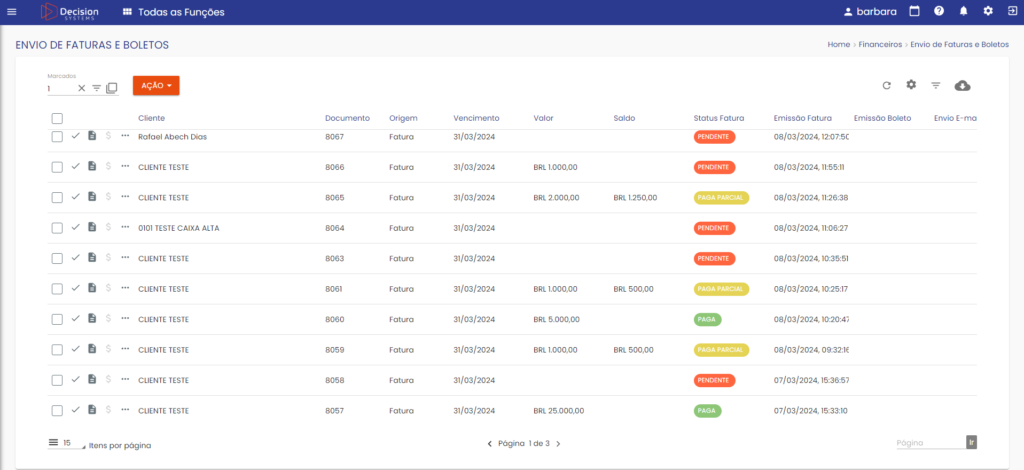
Como realizar a baixa parcial neste formato? #
Para realizar uma baixa parcial, basta clicar no botão de mais funções, representado pelos “…” localizado do lado esquerdo da coluna “Cliente”. Caso seja a primeira baixa parcial de uma fatura, clicar em “Criar Baixa Parcial”.
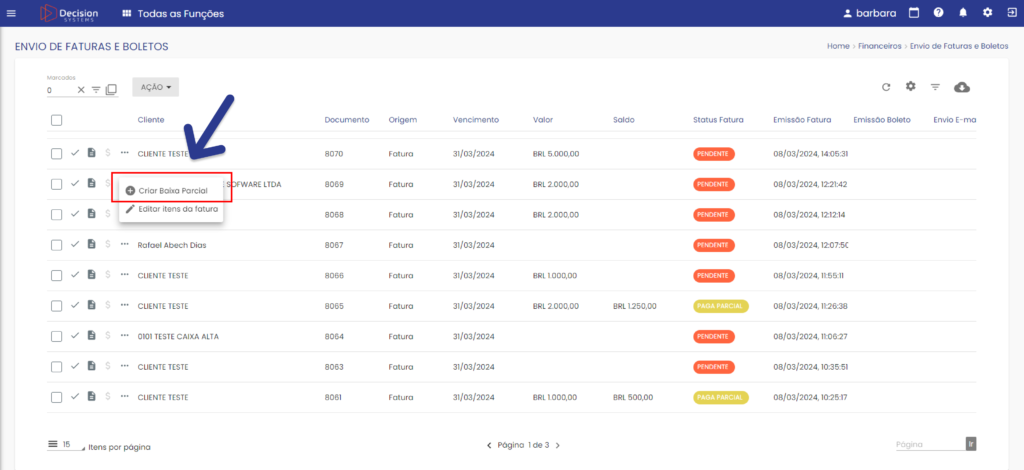
Uma modal irá aparecer na tela, onde você deverá informar o valor da baixa, a data da baixa e a conta. Após preencher todos os campos devidamente, ao clicar no botão “CRIAR” a baixa será criada, e a coluna de saldo será atualizada para o valor restante daquela fatura e a coluna “status” será atualizada para “paga parcial”.
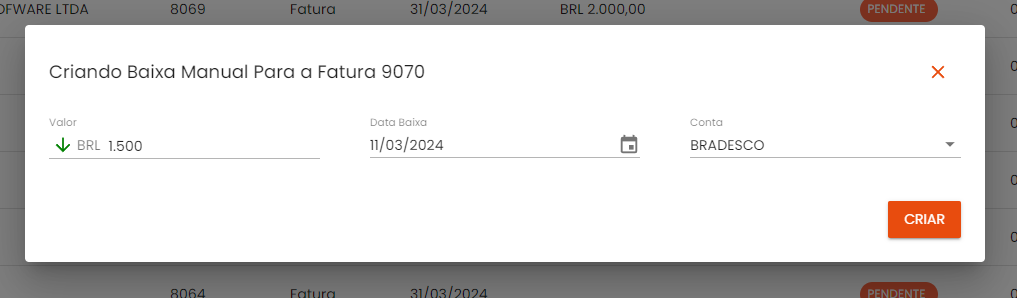
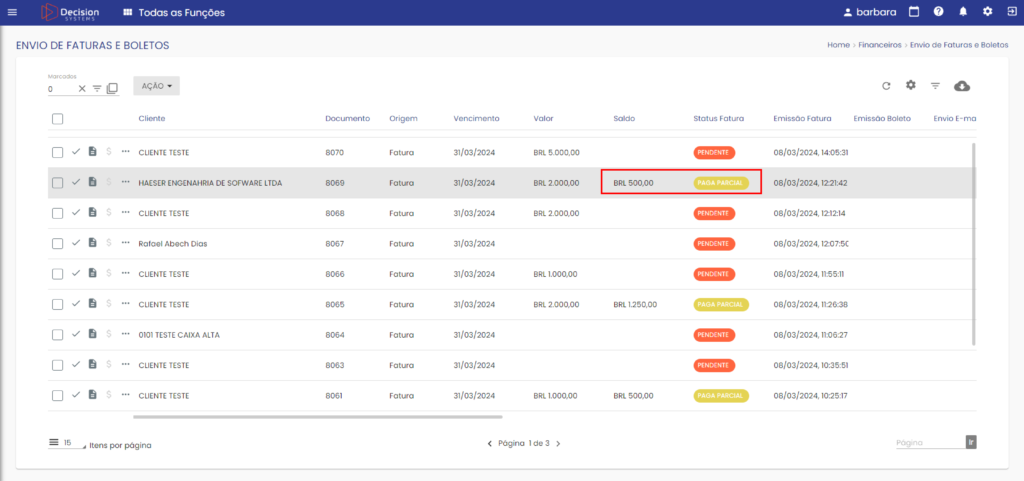
Uma vez criada a primeira baixa parcial, ao ser necessário editar a baixa feita ou até mesmo excluí-la, em mais funções, a opção “Criar Baixa Parcial” passa a ser “Editar Baixa Parcial”.
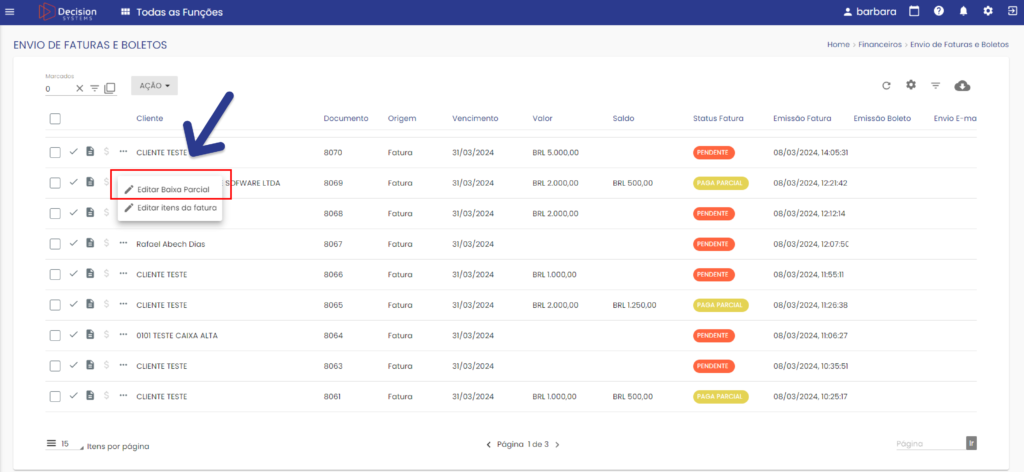
Fazendo isto, um histórico será aberto contendo todas as ações feitas na fatura e também informações como o valor original da fatura, o valor em aberto, o valor total que que foi pago até o momento, valor provisionado e não provisionado ainda.
Para inserir uma nova baixa parcial ou provisionar um pagamento, basta clicar no botão “+”, localizado no canto inferior direito da tela, inserir as informações de valor, moeda, vencimento e conta corretamente e clicar no botão “CRIAR”.
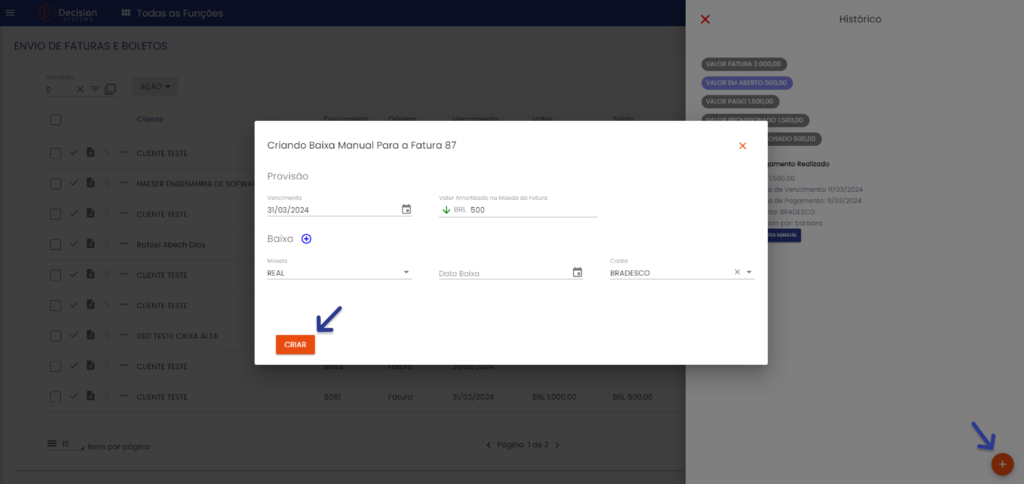
IMPORTANTE! Nesta tela, o valor será provisionado caso o campo “data baixa” seja deixado em branco, isto irá refletir no histórico de baixas desta fatura.
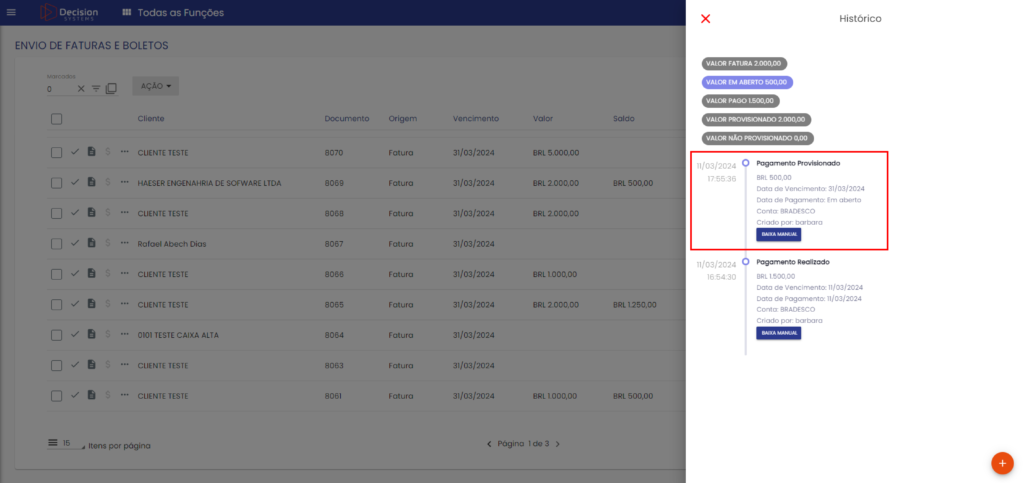
Caso o pagamento do restante do saldo seja feito e não provisionado, a coluna “Saldo” e “Status Fatura” serão atualizadas automaticamente, refletindo a situação da fatura.
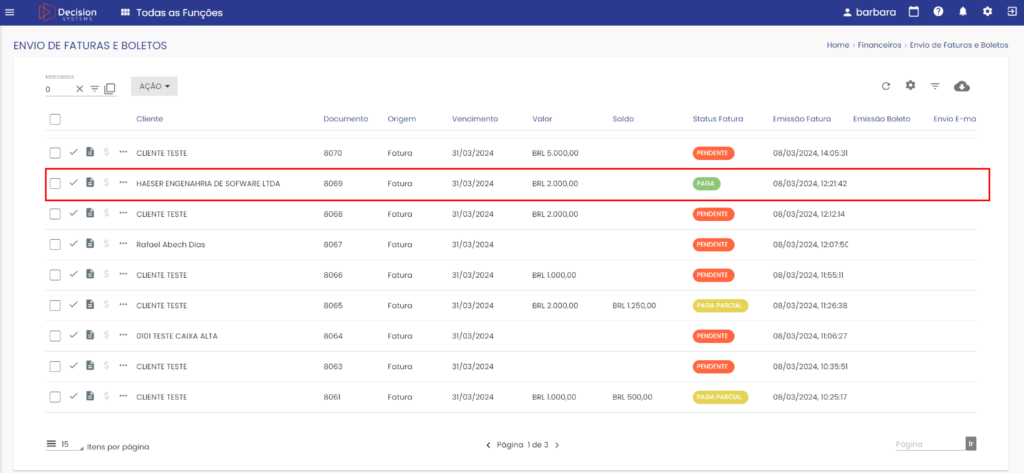
Como inserir um ajuste na hora da baixa parcial? #
Na tela de edição da baixa parcial já criada, é possível criar um ajuste de baixa, para isso basta clicar no botão simbolizado por “+” ao lado direito do campo “Baixa”. Isso irá abrir três novos campos nesta modal, onde deverá ser informado o plano de contas e valor de ajuste. O campo “Valor Final Baixa” irá apenas sinalizar qual será o valor da baixa após a inserção do valor de ajuste.
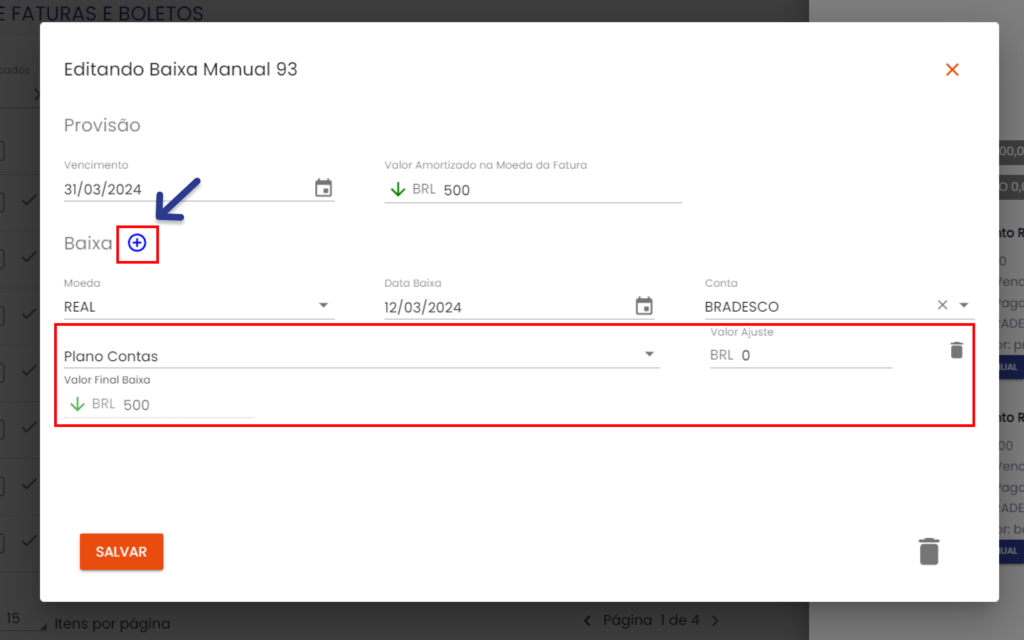
Após feita a baixa com Ajuste, na Movimentação Financeira será representado o valor final da Baixa contendo este ajuste.
Como excluir uma provisão/baixa parcial? #
Para excluir uma provisão ou baixa parcial, vá em “Editar Baixa Parcial”, clique no botão “BAIXA MANUAL” e depois clique na lixeira e confirme sua ação.
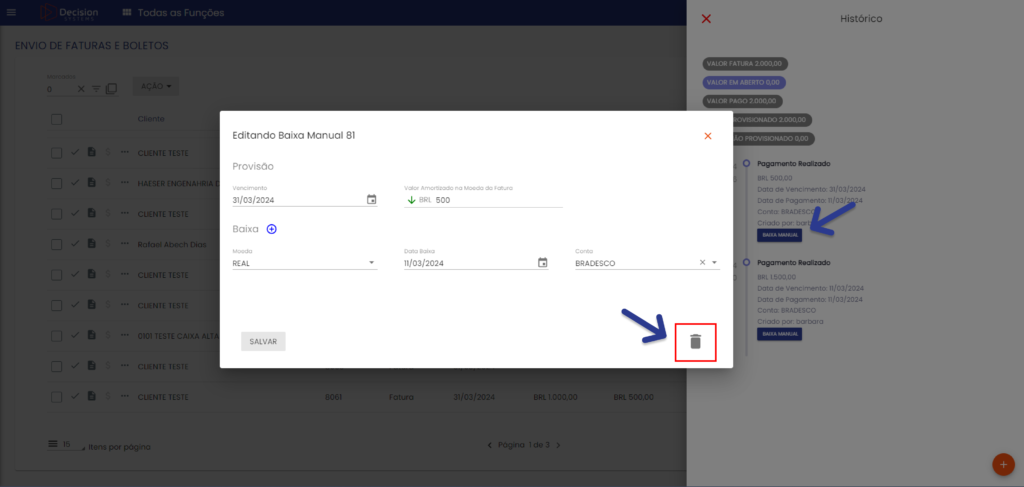
Desta forma, a coluna “Status Fatura” irá atualizar, assim como o valor do saldo em aberto.
Como refletirá uma Baixa Parcial na Movimentação Financeira? #
A Baixa Parcial irá refletir na movimentação financeira apresentando a data na qual a baixa foi efetivamente realizada ou será provisionada, um breve texto descritivo referenciando o número da baixa, o valor ( dependendo do tipo da baixa, credora ou devedora, o valor refletirá na coluna “Recebimento” ou “Pagamento”), entre outras informações.
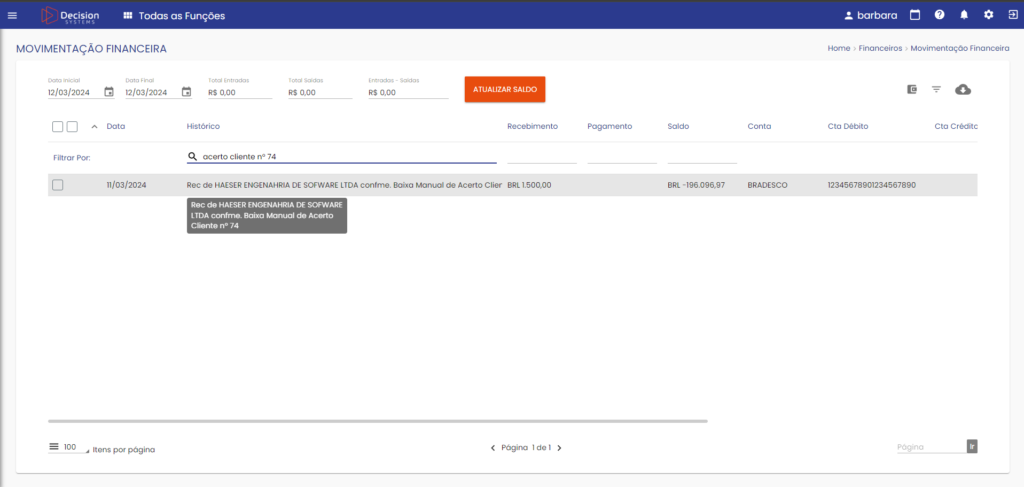
Como verei no BI Financeiro o valor em aberto (saldo) da fatura parcial paga? #
A partir do momento em que se inicia o processo de Baixa Parcial, as faturas serão vistas com novos modelos de Origem no BI Financeiro. Como vimos anteriormente, é possível quitar parcialmente a fatura, ou então provisionar datas e valores a receber futuros. Este dois formatos estarão visíveis no BI Financeiro.
Então, quando você quitar parcialmente a fatura e mantiver o saldo em aberto, você verá o valor em aberto da seguinte forma: “Acerto Cliente Não Provisionado“. Será informado na coluna de Documento o Nro Fatura de referência para seu controle.
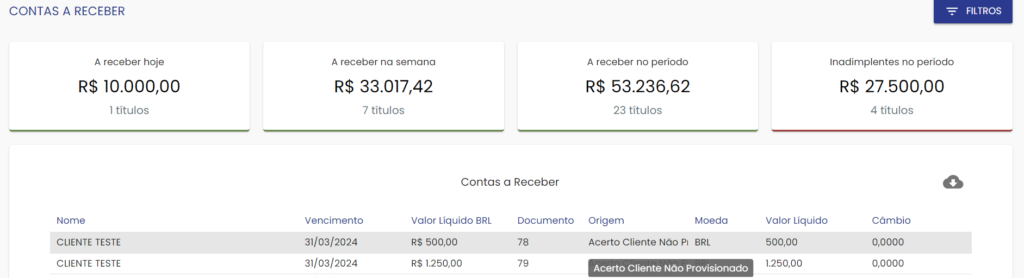
Por outro lado, quando você quitar parcialmente a fatura e definir datas de provisão para futuros acertos do saldo em aberto, você verá o valor em aberto da seguinte forma: “Acerto Cliente Provisionado“. Será informado na coluna de Documento o Nro Fatura de referência para seu controle.